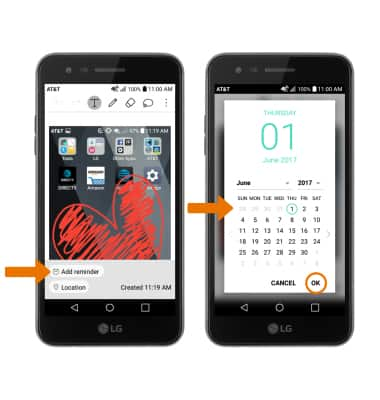Capturar+
¿Con qué dispositivo necesitas ayuda?
Capturar+
La funcionalidad Capture+ te permite hacer capturas de pantalla, crear notas, escribir o dibujar en prácticamente todas las pantallas y programar notas para que aparezcan en determinado momento.
INSTRUCCIONES E INFORMACIÓN
- ACCESO A LA CAPTURA: deslízate hacia abajo desde la barra de notificaciones, luego selecciona el ícono Capture+.

- Las siguientes opciones estarán disponibles: selecciona el ícono Pencil para dibujar en la captura de pantalla. Selecciona el ícono Eraser para eliminar los elementos agregados a la nota. Selecciona el ícono Eraser por segunda vez para cambiar el tamaño del eraser. Selecciona el ícono Cut para eliminar un elemento de la nota y pegarlo en otro lugar. Selecciona el ícono Cut por segunda vez para cambiar la forma de la herramienta de corte. Selecciona los íconos Undo o Redo para deshacer/rehacer las ediciones o cambios hechos a la nota. Selecciona el ícono Text para ingresar texto debajo de la captura de pantalla con el teclado. Asegúrate de que el ícono Text esté seleccionado y luego ingresa la nota que desees.
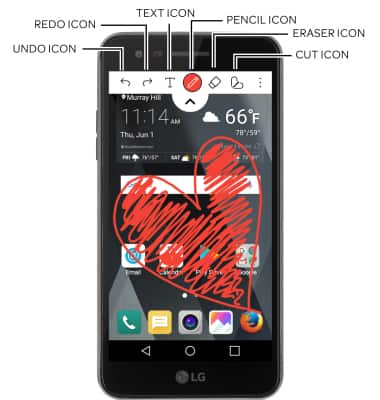
- COMPARTE UNA NOTA: selecciona el ícono Menu, luego selecciona Share.

- CAMBIAR EL FONDO DE LA NOTA: selecciona el ícono Menu y luego Paper style. Elige el color de fondo que quieres y luego selecciona OK.
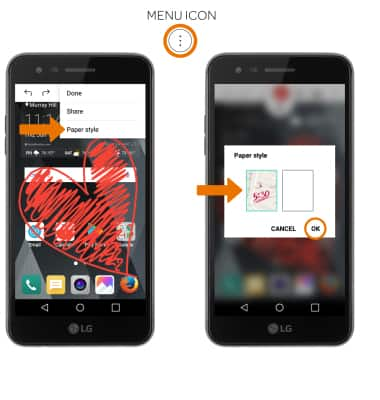
- GUARDA UNA NOTA: selecciona el ícono Menu, luego selecciona Done. Elige la ubicación para guardar.
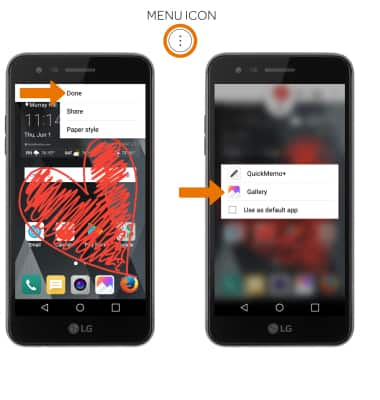
- PROGRAMAR UNA NOTA: desplázate a la izquierda hasta la segunda pantalla y luego selecciona la carpeta Tools. Selecciona la aplicación QuickMemo+.

- Selecciona el ícono Menu y luego selecciona Capture+.
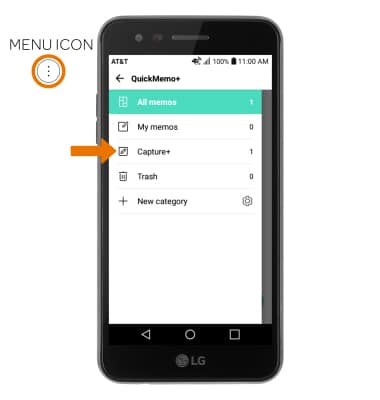
- Selecciona la nota que desees.
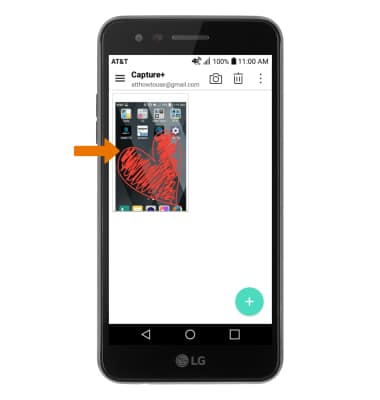
- Selecciona Add reminder > Time reminder > selecciona la hora que desees, luego selecciona OK.